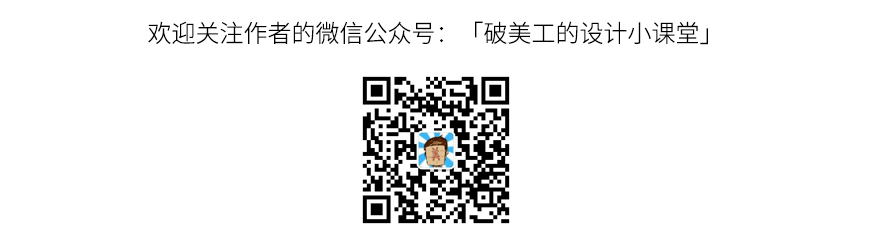关于教程
使用软件:Cinema 4D + 默认渲染器
教程时长:7分39秒
教程难度:???
知识要点:C4D建模技巧&自带效果器的基础实用方法/C4D默认物理渲染器的使用技巧/超好用的灯光场景预设
效果图
关键步骤提示
详细操作见文章顶部视频。
Step 01 调整渲染设置
打开渲染设置,设定文件保存位置,勾选Alpha通道;渲染器设为物理渲染器,采样为高,添加全局光照,二次反弹设为QMC。
Step 02 创建材质球
双击创建材质球,设置白色作为眼球、牙齿的材质,黑色作为鼻子、瞳孔和爪子的颜色;然后创建皮毛和肚皮的颜色,随意设置即可。
Step 03 创建球体
创建六面体球体,调整比例,添加FFD效果,进入点模式通过FFD修改球体的外形,使其符合龙猫的大概比例。
Step 04 添加对称
删掉一半模型添加对称,然后在侧边的位置挤压出手臂,在底部找到腿部的位置,向下挤压出大概形状。
Step 05 挤压出耳朵
在顶部分两次挤压出耳朵的形状,然后使用循环路径切割工具做出嘴巴的大概位置,滑动点调整嘴巴的形状。
Step 06 制作口腔
将嘴部的面向内挤压,制作出口腔,然后选择肚皮位置的面,向外挤压出0.5,添加细分曲面,龙猫的大概形状完成。
Step 07 制作鼻子
使用立方体添加细分曲面制作龙猫的鼻子,克隆立方体,对象设为圆弧,制作龙猫的一排牙齿。
Step 08 制作眼睛
使用球体制作眼睛,使用胶囊添加克隆制作胡须,不要忘记添加对称效果和相应的材质球。
Step 09 制作爪子
使用立方体添加细分曲面和克隆制作爪子,复制一份调整位置作为后爪,肚皮上的花纹使用扫描工具制作。
Step 10 调整模型